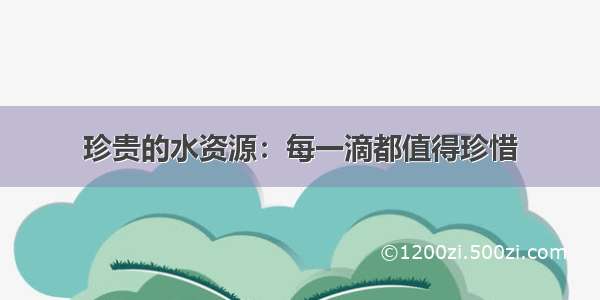WindowsXP SP3下单网卡实现×××+NAT代理服务器
暑期来临,很多同学离校回家。现在宽带普及,不过仍不能很好的享用教育网内的丰富资源。离开宿舍IP工作,需要继续使用宿舍IP操作,或者需要代理服务。为了解决这些问题,在常见的WinXP Pro系统上实现×××+NAT代理服务器是个比较好的办法。
首先,因为是单网卡,所以不上NAT的话,连上×××以后两台机器就组成一个封闭网络,一点用处都没有,所以必须配NAT。Windows XP和都能做NAT,区别在于有GUI配置界面,而XP只能通过字符界面来配置,也就是用 netsh routing。
实现步骤基于如下系统情况WindowsXP 中文版+SP3单网卡,具有CERNET内独立IP
Step 1 按Win+R 输入并运行services.msc,在服务里面寻找Routing and Remote Access,右键单击进入属性,将启动类型更改为自动,并点击启动按钮。
Step 2 打开网上邻居,在左侧网络任务里面点击"查看网络连接",可以看到"传入"字样,这表示Step1操作成功.单击右键打开"传入的连接"的属性,在"常规"标签中虚拟专用网中钩选"允许他人通过internet...",在"用户"标签中允许的连接的用户钩选相应用户,确定退出。至此,×××配置完毕。
以上是Win XP下的×××服务器架设方式,优点是简单方便,缺点就是只能连接一个客户端。
Step 3 按Win+R 运行netsh
routing ip nat
install
add interface name="内部" mode=private
add interface "本地连接" full
show interface
如果出现如下内容,即表示NAT配置成功。
NAT 内部 配置
----------------------------
模式: 专用接口
NAT 本地连接 配置
----------------------------
模式:地址和端口转换
如果过程中出现"必须首先安装NAT"错误,则需要先修改注册表(开启TCP/IP转发):
HKEY_LOCAL_MACHINE\SYSTEM\CurrentControlSet\Services\Tcpip\Parameters\IPEnableRouter = 1
重启,再重新做上面的步骤即可!(下面评论1楼给了批处理代码,复制执行即可!)
以上步骤实现后,则服务器端×××+NAT配置成功。客户端配置见后文!
注意: 如果WinXP Pro语言为英语,则"内部"和"本地连接"应换为相关字符,其他语言类推。
Windows 系统
Windows 作为代理服务器时的配置方法如下:
1.关闭防火墙,用“管理工具”中的“服务”将“Windows Firewall/Internet Connection Sharing (ICS)”设置为“禁止”状态,否则没法启用路由和远程访问。
2.打开“管理工具”中的“路由和远程访问”配置界面,选中“路由和远程访问”节点下的“XX(本地)”(如果没有,则需要用“添加服务器”创建一个),用“操作”菜单下的“配置并启动路由和远程访问”,打开安装向导。
通常情况下只有一块网卡(否则就不需要×××了),选择“自定义配置”并继续,选中“×××访问”和”NAT和基本防火墙”并继续,完成安装向导。
3.会弹出对话框说已经完成安装,询问是否启动服务,选择“是”。
4.可选步骤:选中“XX(本地)”,点右键打开“属性”对话框,在“IP”标签下的“IP地址指派”中选中“静态地址池”,并添加用于×××连接的私有地址范围,比如10.1.0.1-32。
5.打开“管理工具”中的“计算机管理”,选中“系统工具”->“本地用户和”->“用户”,双击允许进行×××连接的用户,在用户属性的对话框中选择“拨入”标签,选中“远程访问权限(拨入或 ×××)”下的允许访问。(如遇到"工作站服务未启动"错误,则先启动"Workstation"服务!)
6.此时×××功能已经配置好了,后面将讲述如何建立×××连接。
选中“XX(本地)”->“IP路由选择”->“NAT/基本防火墙”,点击右键并“新增接口”,选择用来连接外部网络的接口,通常是“本地连接”,在弹出的对话框中选择“公共接口连接到Internet”,并选上“在此接口上启用NAT”,确定。(千万不要把本地再加上接口,否则上不了,原理我不太清楚,达人指教!)
此时已经完成了NAT的配置。
Windows 7&Vista单网卡××× server+NAT配置成功(Vista原文出处)(Win7参考)
在Win7&Vista下的netsh中没有routing这个选项,支持routing的两个文件ipmontr.dll和ippromon.dll在Win7&vista下不存在,只能从&下拿到。(注意:Vista对应于版,Win7对应于版)
拷贝ipmontr.dll,ippromon.dll到windows\system32下,就能看到netsh里有routing了,然后就能照着XP下面的配置方法来配置了。
具体步骤如下:
1. 打开Routing and remote access服务
2.HKEY_LOCAL_MACHINE\SYSTEM\CurrentControlSet\Services\Tcpip\Parameters\IPEnableRouter = 1 重启
3. 开始->cmd Ctrl+Shift+Enter (管理员权限command line)
sh
add helper ipmontr.dll
add helper ippromon.dll(有错的话就先delete这两个,再重新安装)
routing ip nat
install
add interface name="本地连接" mode=full
add interface name="内部" mode=private
5. 控制面板->网络连接->接入的连接,右键属性->常规->勾上“允许xxx连接到我的局域网”
文中提到的dll文件可以到雨林木风下载:ipmontr.dll,ippromon.dll
客户端的配置,以Windows XP为例:
1.创建×××连接:在“网上邻居”的“属性”界面,打开“新建连接向导”,选择“连接到我的工作场所的网络”,再选择“虚拟专用网络连接”(既×××),随便输入一个名字作为公司名(比如×××,它是作为×××连接的名字),如果之前有其它的拨号连接根据情况选择是否自动拨入,输入上面配置了×××服务的服务器地址,完成向导。
2.双击刚创建的×××连接,在连接对话框中输入刚才配置的有拨入权限的用户名和密码,并连接。可能某些协议在×××上不支持,会弹出警告对话框,“接受”即可。
到此为止,已经可以用Windows 7& XP & vista & 作为代理来上网了,赶紧打开浏览器畅游Internet吧:-)
补充:双网卡共享配置
原理和单网卡的一样,不过就是双网卡的共享服务器端的nat命令略有不同罢了(参考文章)
add interface name=外网连接名mode=full
add interface name=内网连接名mode=private
再把内网连接的服务器和客户机配置到相同的网段内即可!
可见,单网卡的设置方式不过就是把“内网连接名”换成了“内部”而已,其它都一样!